在Word中如何插入页码 , 如何自动生成目录呢 , 接下来将方法分享给大家
首行缩进
首先我们打开word文档 , 全选文档(Ctrl+A),在菜单栏中【开始】——【段落】组中 , 点击右下角箭头 , 打开【段落】对话框 , 在【缩进】中 , 将【特殊格式】设置为首行缩进 , 将【缩近值】设置为2个字符 , 点击右下角【确定】 , 则全文每段首行缩进两个字符 。
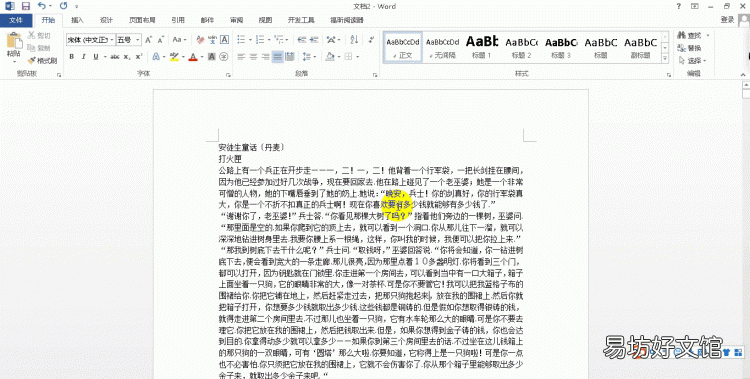
文章插图
插入分隔符
在封面标题后 , 点击菜单栏【页面布局】——【页面设置】组中——【分隔符】——【下一页】 , 点击两次(封面一页 , 目录一页)
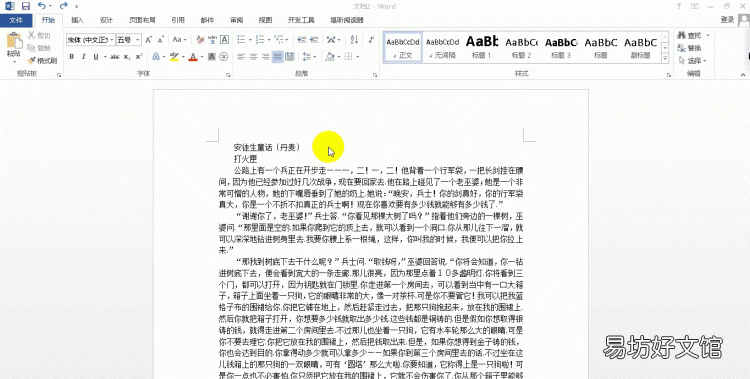
文章插图
设置封面
插入表格 , 将文字剪切到表格中 , 设置指定样式大小 。并将表格边框选择无框线(【开始】——段落——【边框】——【无框线】) , 即可

文章插图
设置标题样式
根据指定文档 , 设置大纲级别 。在设置标题样式时可以提前设置好 , 到应用时方便快速插入 。

文章插图
定义多级列表
在菜单栏【开始】——【段落】组中——【多级列表】——【定义新的多级列表】 , 打开【定义新的多级列表】对话框中 , 在【单机要修改的级别】中 , 根据文档设置指定的级别 , 本文案例 , 只设置一个标题样式 , 所以只选择1级 。右侧【将级别链接到的样式】 , 设置为标题2 , 因为在本文案例中 , 只应用到了标题2样式 。在下方的【起始编号】中设置为1 , 【位置】信息根据文档设置指定数字 。

文章插图
封面目录正文链接断开
双击正文页眉处 , 进入页眉页脚编辑模式 , 在【页眉页脚工具】——【设计】中 , 点击【链接到前一条页眉】 , 点击【转到页脚】 , 再点击【链接到前一条页眉】 , 点击【上一节】 , 点击【链接到前一条页眉】 , 点击【转到页眉】 , 再点击【链接到前一条页眉】 , 即可
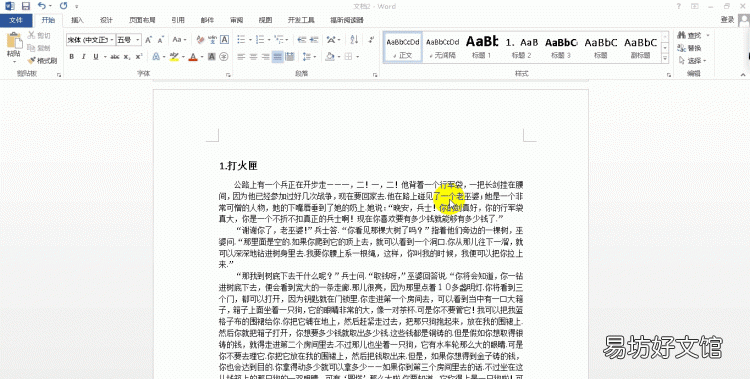
文章插图
设置插入页码
双击正文第一页页脚处 , 进入页眉页脚编辑模式 , 在【页眉页脚工具】——【设计】——【页码】——设置页码格式 , 打开【页码格式】对话框
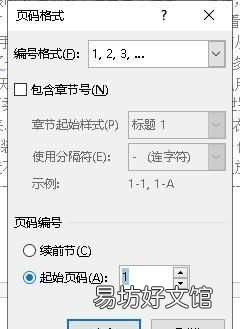
文章插图
根据文档是否选择【包含章节号】复选框 , 勾选【页面编号】——【起始页码】 , 将页码数选择为1 。在【页码】——【页码底端】插入指定页码样式 , 设置页码文字大小 。
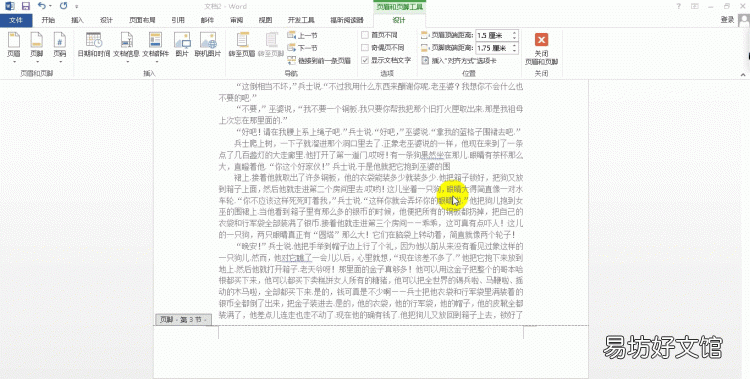
文章插图
插入目录
点击菜单栏中【引用】——【目录】——【自定义目录】 , 在打开的【目录】对话框中 , 根据文档要求 , 选择是否勾选【页码右对齐】、选择【制表符前导符】样式及【显示级别】 , 点击右下角【确定】 , 目录就完成啦 。
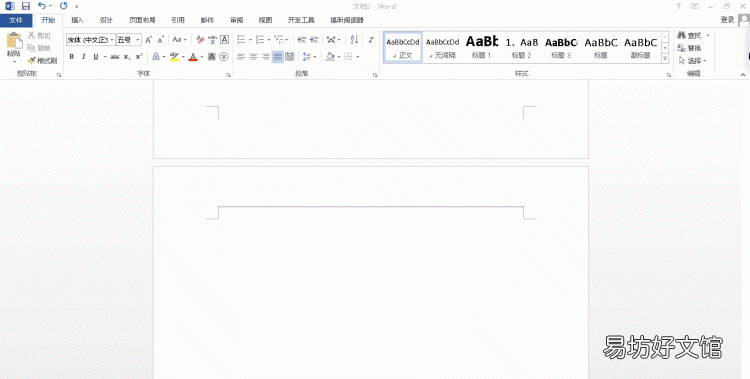
文章插图
以上就是Word文档中插入页码 , 插入目录的方法 , 您要觉得不错的话 , 记得点赞支持下哦 , 欢迎大家留言交流 。
点击上方"关注" , 每天学习office知识技巧

文章插图
平时工作中我们在制作word文档时 , 往往需要在文档的某位置插入页码 , 以便查看与显示文档当前的页数 。在Word中 , 可以将页码插入到页眉与页脚、页边距与当前位置等不同的位置 。

文章插图
1、页码应该插入到文档中的哪些位置
单击【插入→页眉和页脚→页码】命令 , 在下拉列表中选择相应的选项即可 。页码下拉列表中主要包括页面顶端、页面底端、页边距与当前位置4个选项 。
(1)页面顶端:是将页码插入到页面的最上端 。其中 , 主要包括简单、X/Y、带有多种形状、第X页与普通数字5类共25种格式 。
(2)页面底端:是将页码插入到页面的最下端 。其中 , 主要包括简单、X/Y、带有多种形状、第X页与普通数字5类共58种格式 。
(3)页边距:是将页码插入到页边距中 。其中 , 主要包括带有多种形状、第X页与普通数字3类共14种格式 。
(4)当前位置:是将页码插入到光标处 。其中 , 主要包括简单、X/Y、纯文本、带有多种形状、第X页与普通数字6类共17种格式 。
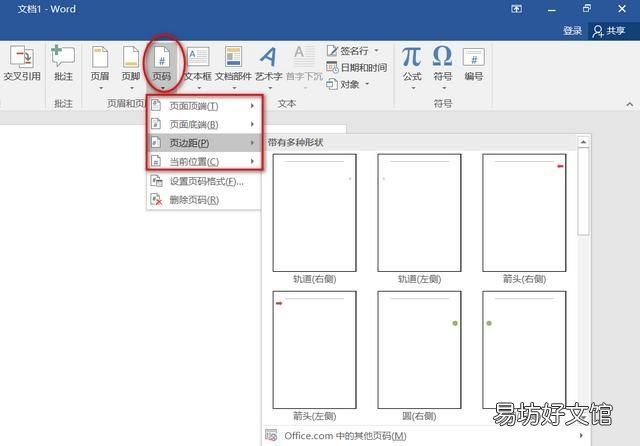
文章插图
2、怎样设置页码格式
插入页码之后 , 我们可以根据文档内容、格式、布局等因素设置页码的格式 。单击【插入→页码→设置页码格式】命令 , 在弹出的【页码格式】对话框中可以设置编号格式、包含章节号与页码编号 。
(1)编号格式:单击【编号格式】下拉按钮 , 在列表中选择样式即可 。编号格式列表中主要包括数字、字母、英文数字与汉字数字等类型的序号 。
(2)包含章节号:选中【包含章节号】复选框可使其选项组变成可用状态 。单击【章节起始样式】下拉按钮 , 在列表中选择标题1~标题9中的样式;单击【使用分隔符】下拉按钮 , 在列表中选择一种分隔符样式即可 。使用【包含章节号】复选框时 , 需要在题注与页码中包含章节号 。
【word页码设置,word文档如何加页码】(3)页码编号:选中【续前节】单选按钮 , 即当前页中的页码数值按照前页中的页码数值进行排列 。选中【起始页码】单选按钮 , 即当前页中的页码以某个数值为基准进行单纯排列 。
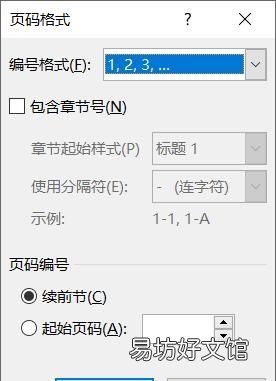
文章插图
推荐阅读
- 苹果手机滑屏怎么设置
- 屏显时间怎么设置
- vivo隐私空间怎么设置
- oppor11上网哪里怎么设置
- 极品飞车2怎么设置简体中文,极品飞车21怎么设置简体中文视频
- 教你正确使用SOS紧急求助功能 怎么设置紧急联系人
- 5大方法彻底去除小米电视广告 小米电视广告屏蔽地址怎么设置
- 手机时间锁屏怎么设置
- 3分钟设置个性化视频来电 手机来电视频怎么设置
- 小白刷机必看完整教程指南 华为手机怎么刷机恢复出厂设置







